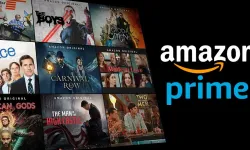Bu durum hem kullanıcıları hem de bilgisayarlarını rahatsız edebilir. Ancak endişelenmeyin, bu sorunu çözmenin birkaç etkili yolu bulunmaktadır. Bu yazıda, yalnızca istediğiniz uygulamaları göstermek için atmanız gereken adımları keşfedeceksiniz. Bilgisayarınızı daha düzenli ve kullanışlı hale getirerek, MacBook'unuzdan en iyi şekilde yararlanabilirsiniz.
MacBook'da Silinen Uygulamaları Görüntüleme Sorunu Nasıl Çözülür?
İşte bu sorunu çözmek için izlemeniz gereken adımlar.
Launchpad'te Görüntülenen Uygulamaları Silme
Launchpad, uygulamaların görüntülendiği bir yerdir ve burada silinmiş uygulamalar hala bulunabilir. Silmek istediğiniz uygulamayı Launchpad'e sağ tıklayarak veya üzerine basılı tutarak işaretleyin. Ardından, işaretlenen uygulamaların üstünde görünen "x" işaretini tıklayarak uygulamayı kalıcı olarak silin.
Dock'ta Görüntülenen Uygulamaları Kaldırma
Dock, Mac'inizdeki sık kullanılan uygulamaları gösteren bir bölümdür. Burada görünen uygulamaları kaldırmak için uygulamanın simgesine sağ tıklayın, "Seçenekler" veya "Ayarlar" seçeneğine gidin ve "Dock'tan Kaldır" seçeneğini tıklayarak uygulamayı Dock'tan kaldırın.
Terminal Kullanarak Launchpad'i Sıfırlama
Eğer yukarıdaki yöntemler işe yaramazsa, Terminal'i kullanarak Launchpad'i sıfırlayabilirsiniz. İşte adımlar:
- Terminal'i açın.
- Aşağıdaki komutu girin ve Return tuşuna basın:
defaults write com.apple.dock ResetLaunchPad -bool true; killall Dock - Launchpad sıfırlandığında, bilgisayarınızdaki uygulamalar yeniden düzenlenecek ve silinmiş uygulamalar kaldırılacaktır.
Uygulama Restorasyonunu Engelleme
Bazı durumlarda, Mac'iniz otomatik olarak silinen uygulamaları geri yükleyebilir. Bu sorunu çözmek için "System Preferences" (Sistem Tercihleri) > "App Store" (App Store) gidin ve "Automatically download apps purchased on other Macs" (Diğer Mac'lerde satın alınan uygulamaları otomatik olarak indir) seçeneğini kapatın.
Bu adımlar, MacBook'unuzda silinen uygulamaların görüntülenme sorununu çözmenize yardımcı olacaktır. Daha düzenli ve kullanışlı bir çalışma ortamı oluşturarak bilgisayarınızdan daha fazla verim alabilirsiniz.